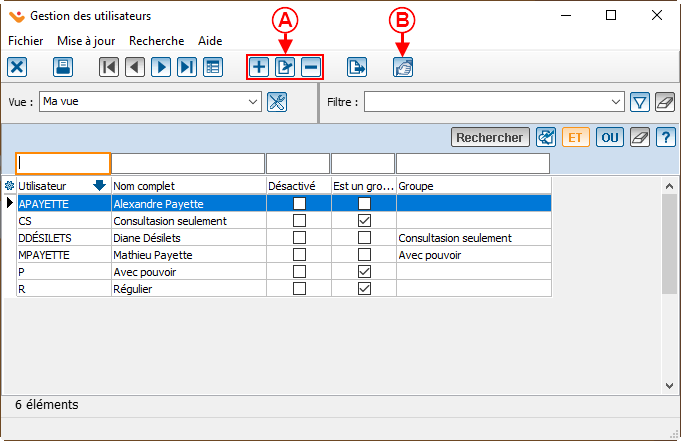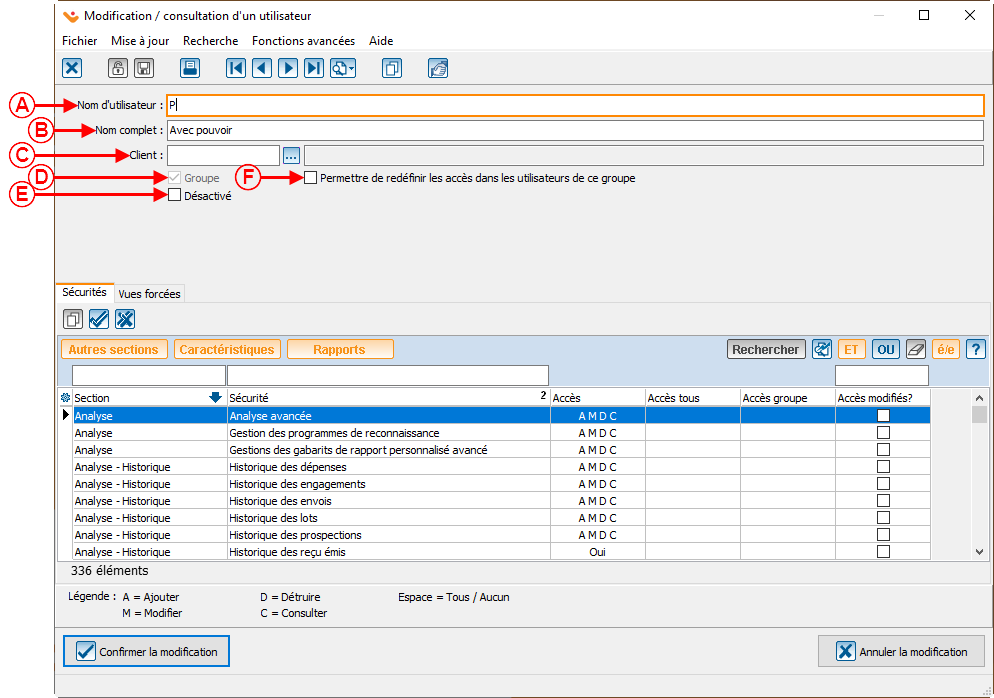ProDon:Ajout et configuration d'utilisateurs : Différence entre versions
(→Introduction) (Balise : Éditeur visuel) |
|||
| Ligne 1 : | Ligne 1 : | ||
{{Entete_TOC}}<br> | {{Entete_TOC}}<br> | ||
| − | '''<u>ATTENTION</u>''' : Ce document est conçu pour la '''VERSION''' '''5''' de '''Prodon'''. Pour accéder au document de la '''version 4''', [[ProDon:Gestion_des_utilisateurs_(version_4)|cliquer ici]]. | + | '''<u>ATTENTION</u>''' : Ce document est conçu pour la '''VERSION''' '''5''' de '''''Prodon'''''. Pour accéder au document de la '''version 4''', [[ProDon:Gestion_des_utilisateurs_(version_4)|cliquer ici]]. |
<br> | <br> | ||
== Introduction == | == Introduction == | ||
| − | La gestion des utilisateurs | + | La gestion des utilisateurs permet de créer des groupes d'utilisateurs pour mieux gérer les droits et accès de chacun des utilisateurs. |
== Ajout d'un utilisateur == | == Ajout d'un utilisateur == | ||
| Ligne 21 : | Ligne 21 : | ||
|- | |- | ||
| width="50%" | | | width="50%" | | ||
| − | <span style="color: rgb(255, 0, 0);">'''A :'''</span> Ces trois boutons servent à ajouter [[Image:Bouton Ajouter.png]], modifier [[Fichier:Bouton_Modifier.png]] ou supprimer [[Fichier:Bouton_Retirer.png]] un utilisateur. | + | <span style="color: rgb(255, 0, 0);">'''A :'''</span> Ces trois boutons servent à ajouter [[Image:Bouton Ajouter.png]], modifier [[Fichier:Bouton_Modifier.png]] ou supprimer [[Fichier:Bouton_Retirer.png]] un utilisateur ou un groupe d'utilisateur. |
| | | | ||
<span style="color: rgb(255, 0, 0);">'''B :'''</span> Ce bouton exportation et fusion permet d’exporter ou fusionner des éléments de la liste. | <span style="color: rgb(255, 0, 0);">'''B :'''</span> Ce bouton exportation et fusion permet d’exporter ou fusionner des éléments de la liste. | ||
Version du 31 juillet 2019 à 15:27
| Ajout et configuration d'utilisateurs |
ATTENTION : Ce document est conçu pour la VERSION 5 de Prodon. Pour accéder au document de la version 4, cliquer ici.
Introduction
La gestion des utilisateurs permet de créer des groupes d'utilisateurs pour mieux gérer les droits et accès de chacun des utilisateurs.
Ajout d'un utilisateur
| Cliquer sur le menu « Configuration » et ensuite sélectionner l’option « Utilisateurs ». |
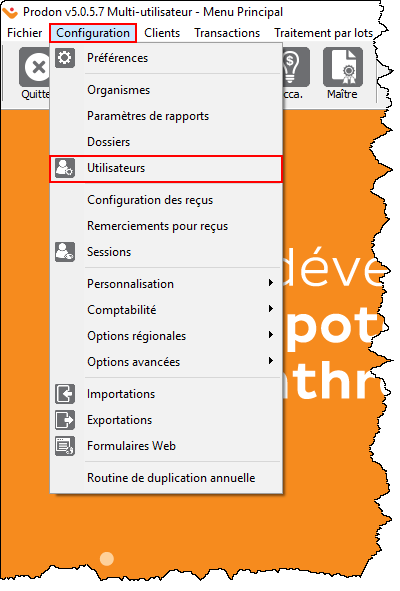
|
Configuration d'un nouvel utilisateur
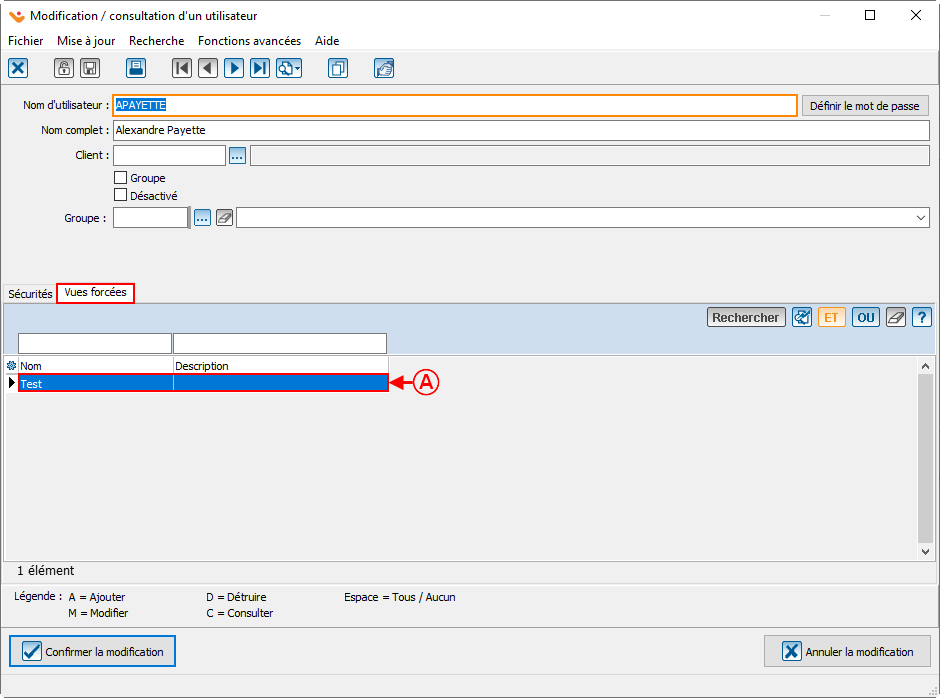
|
| A : Voici la liste des vues forcées de l'utilisateur.
Pour plus d'informations concernant les vues forcées, cliquez ici. |
Création d'un groupe d'accès
Il est très utile de créer des groupes d'accès, car cela évite de devoir repasser toutes les sécurités et tous les accès à chaque ajout un utilisateur.
| Ensuite, pour assigner un utilisateur à un groupe, il faut aller dans la fiche d'un utilisateur et sélectionnez le groupe en question. |
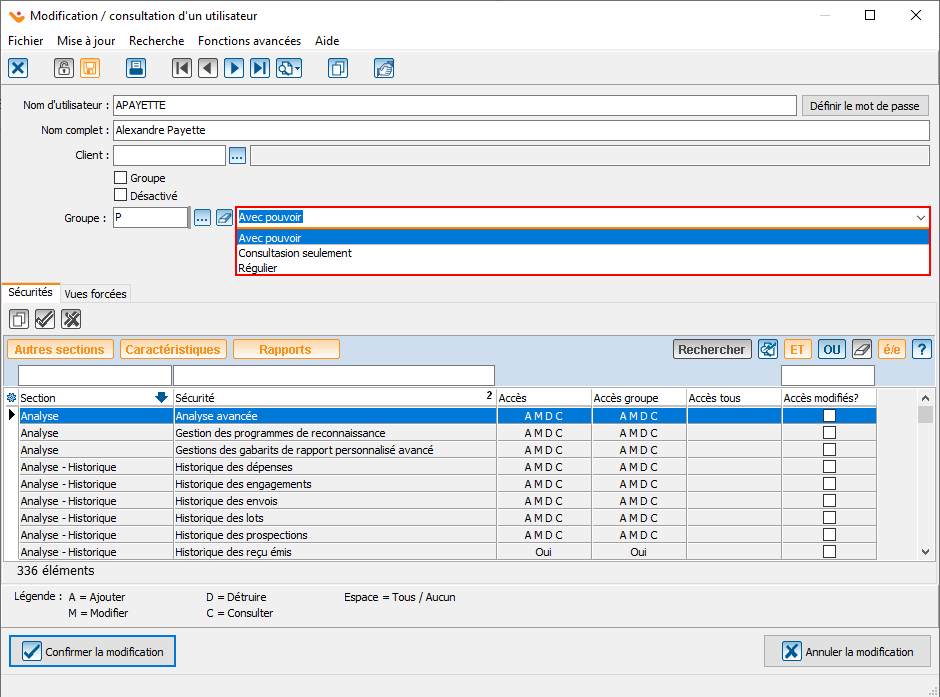 |
Nom du document : ProDon:Ajout et configuration d'utilisateurs
Version : 5.0.3.1